Antes de resolver los resultados, las placas necesitan ser malladas. La herramienta de mallado de placas de SkyCiv puede dividir una placa en elementos de carcasa estructurados o no estructurados.
Para especificar una malla de placa en SkyCiv Structural 3D, simplemente proporcione entradas para:
- Selección de platos – Seleccione el plato(s) ser mallado. Use comas para separar los números de placa, un guión para seleccionar todos los números de placa dentro de un rango, o haga clic en "Seleccionar todo’ ,.
- Tipo de elementos – El tipo de elemento de la cáscara para dividir la placa. – esto es cuadriláteros estructurados o cuadriláteros
- Divisiones de base y altura – Dígale a la herramienta de mallado cuántas divisiones a lo largo y ancho de la placa desea hacer al dividir la placa en sus elementos. – solo disponible cuando se utilizan "cuadriláteros estructurados’
- Método de mallado – Elija entre Automático, Delaunay, Frontal, y métodos de mallado adaptativo – solo disponible cuando se usan cuadriláteros’
- Granularidad – Escoge de 5 niveles de finura. 1 representa un entorno de curso muy, y 5 representa muy bien – solo disponible cuando se usan cuadriláteros’
- Tamaño físico – use esto en lugar del control deslizante de granularidad anterior

Mallado y resolución de problemas de estructuras más grandes
A veces con estructuras más grandes (o estructuras con múltiples placas) puede no resolverse debido a una conectividad inadecuada durante la fase de mallado. Recomendamos encarecidamente mallar todas sus placas a la vez para evitar problemas como este.
Si su estructura tiene varias placas y no se resuelve, recomendamos volver a mallar la estructura de una vez. La forma más sencilla de hacer esto es:
- Seleccionar todo (CONTROL + A) y haga clic Avanzado – Placas – Plate Mesher
- Haz clic Desencadenar para desenredar todas sus placas existentes
- Selecciona todas las placas de nuevo (CONTROL + A) y vuelve al Mesher (Avanzado – Placas – Plate Mesher)
- Luego seleccione Cuadriláteros no estructurados
- Haga clic en Malla
El software luego engranará todas sus placas de una sola vez – asegurando la conectividad adecuada en todo su modelo. Este es el método más confiable, ya que garantiza que las placas adyacentes estén conectadas con nodos comunes..
Ejemplo
Para aprender a crear un plato, consulte el artículo anterior sobre cómo modelar placas en Structural 3D.
1) Para enredar tu plato, haga clic en "Malla’ en la esquina superior derecha dentro de la "Placa’ ,. Alternativamente, haga clic derecho en la placa y golpear Malla.
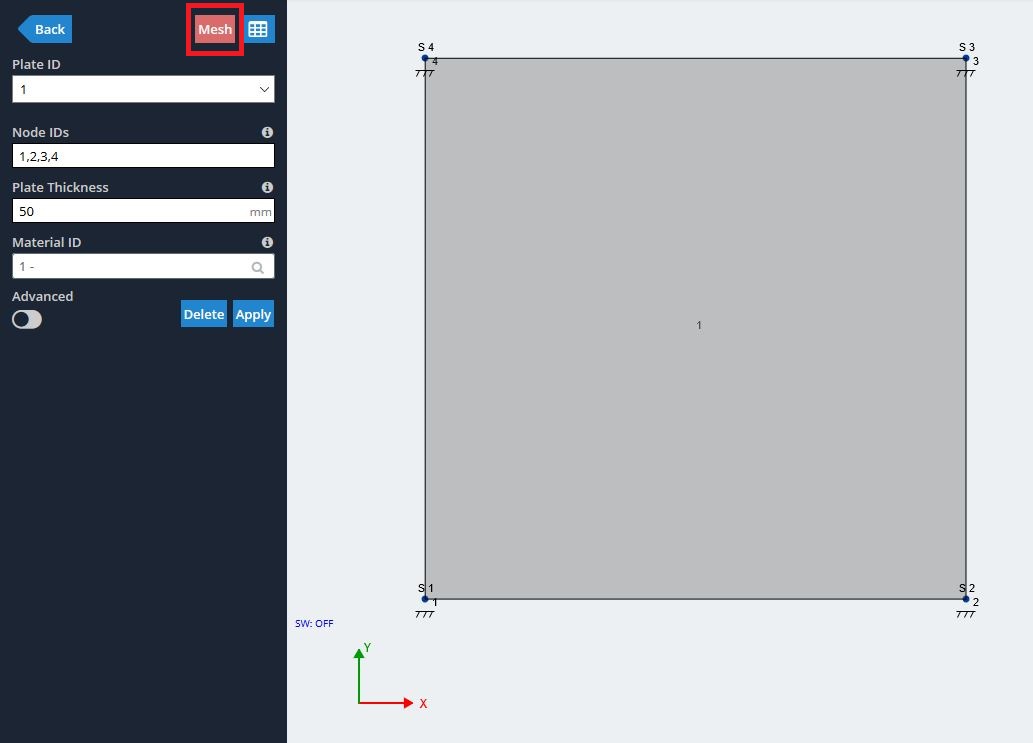

3) La placa se ha mallado correctamente.. Siga el ejemplo de Presiones para aprender a aplicar una carga de presión a una placa..
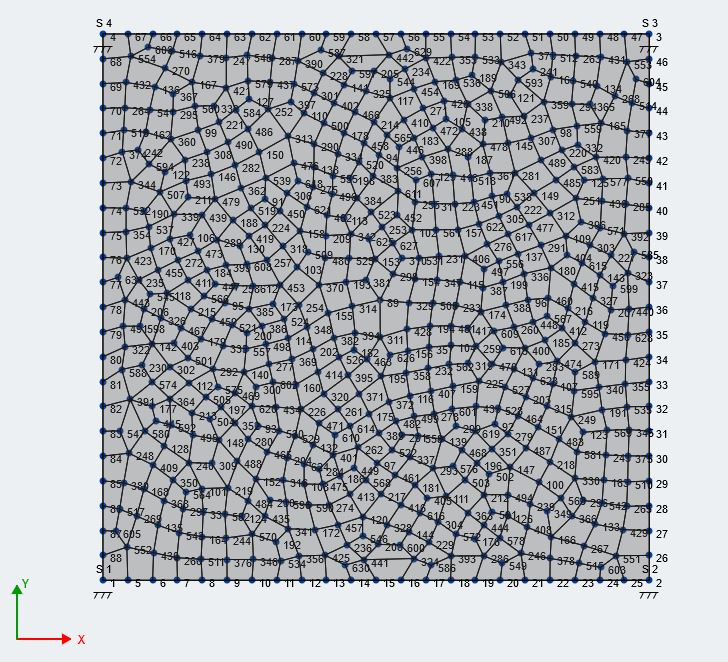
Recortes de placa
Los usuarios también pueden cortar agujeros en sus placas usando la función Plate Cutout. Para cortar un agujero en un plato, sigue estos pasos:
Agregue nodos a su plato para colocar el agujero. Asegúrese de que los nodos cierren una forma (no los tenga en los bordes del plato) y que no se superpongan a otro agujero.
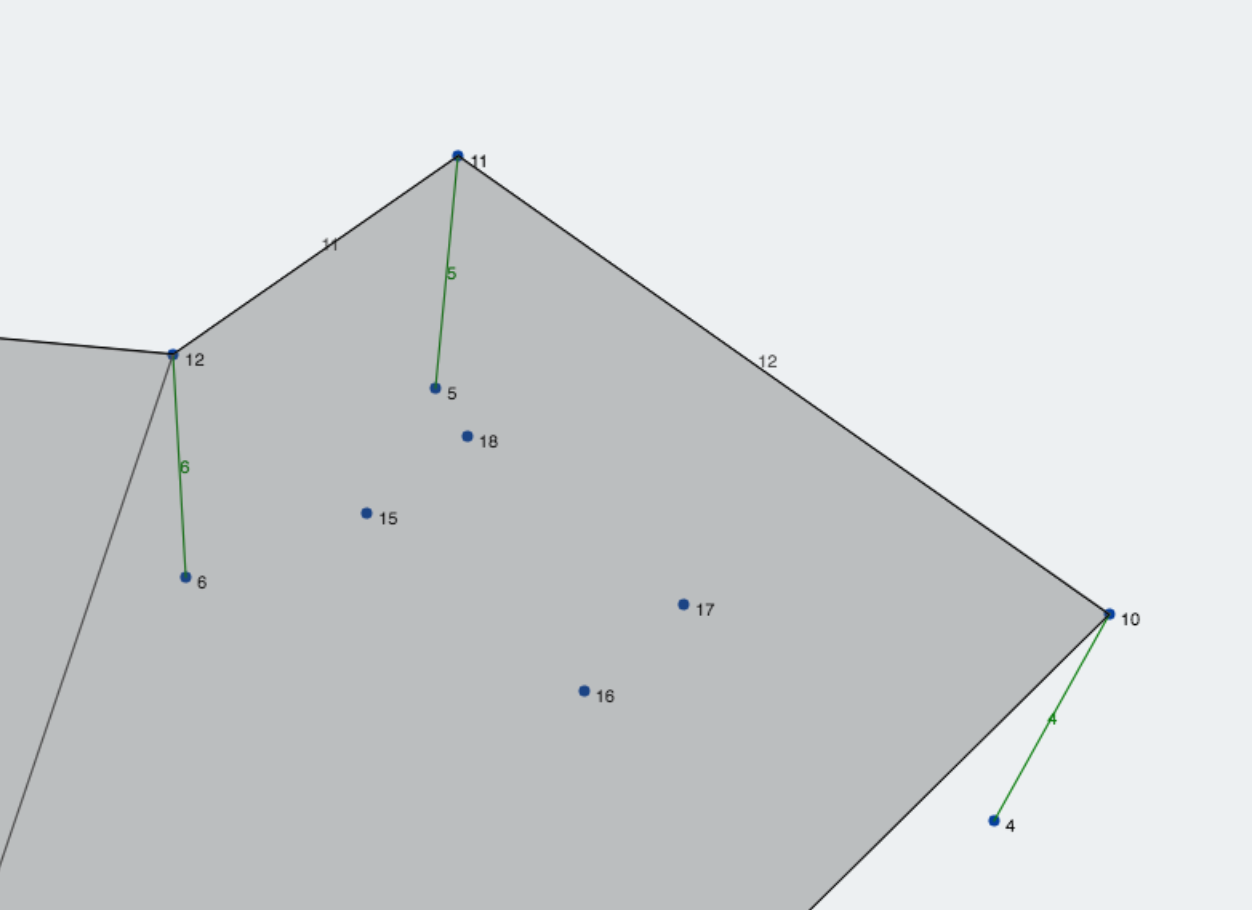 Haga clic derecho en la placa y haga clic Agujero de placa. Luego ingrese los ID de nodo (en sentido horario o antihorario). Es
Haga clic derecho en la placa y haga clic Agujero de placa. Luego ingrese los ID de nodo (en sentido horario o antihorario). Es
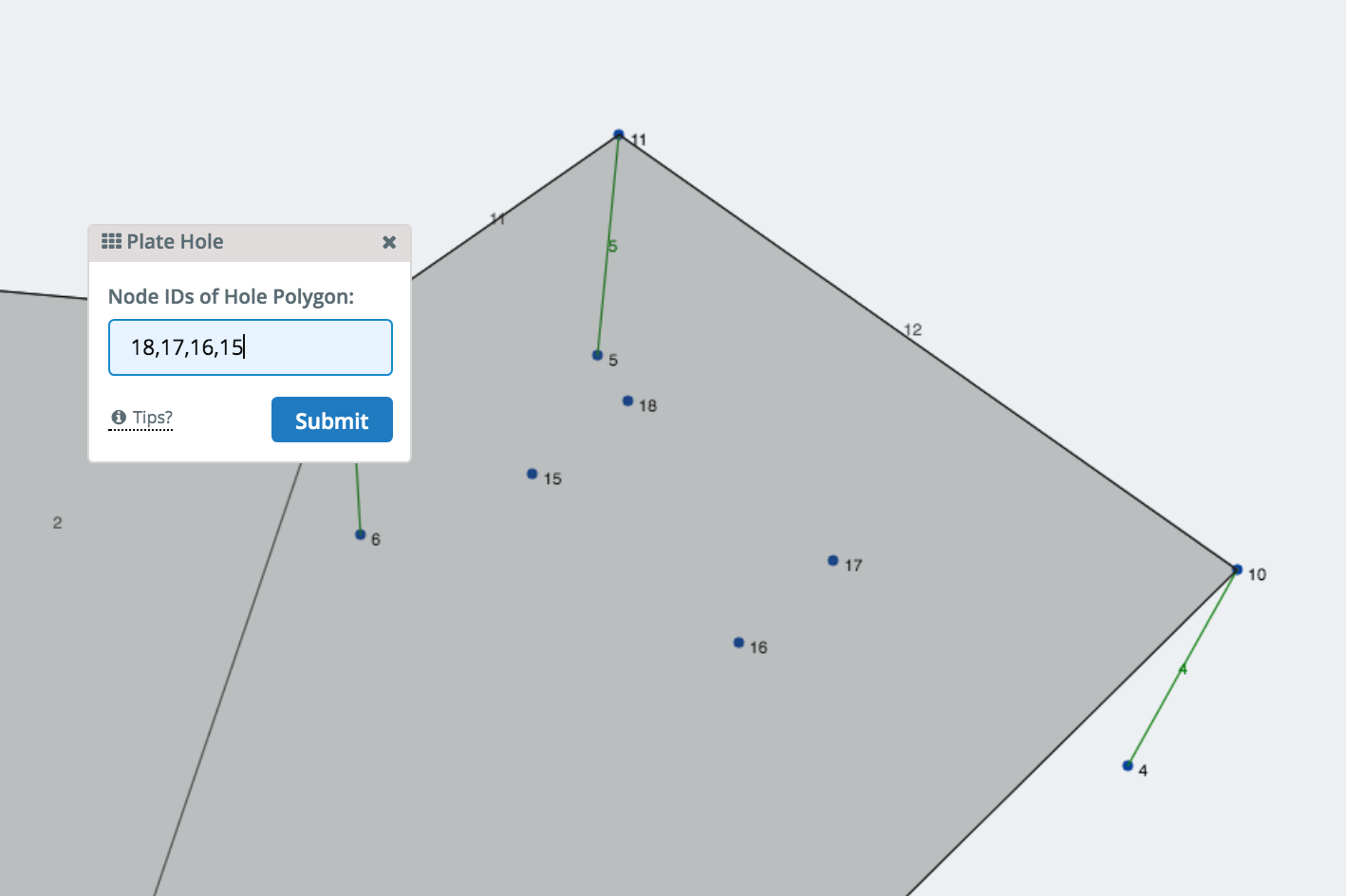
Una vez enviado, el agujero debe estar visible en el modelo y también estar disponible para eliminarlo de la lista de agujeros existente.
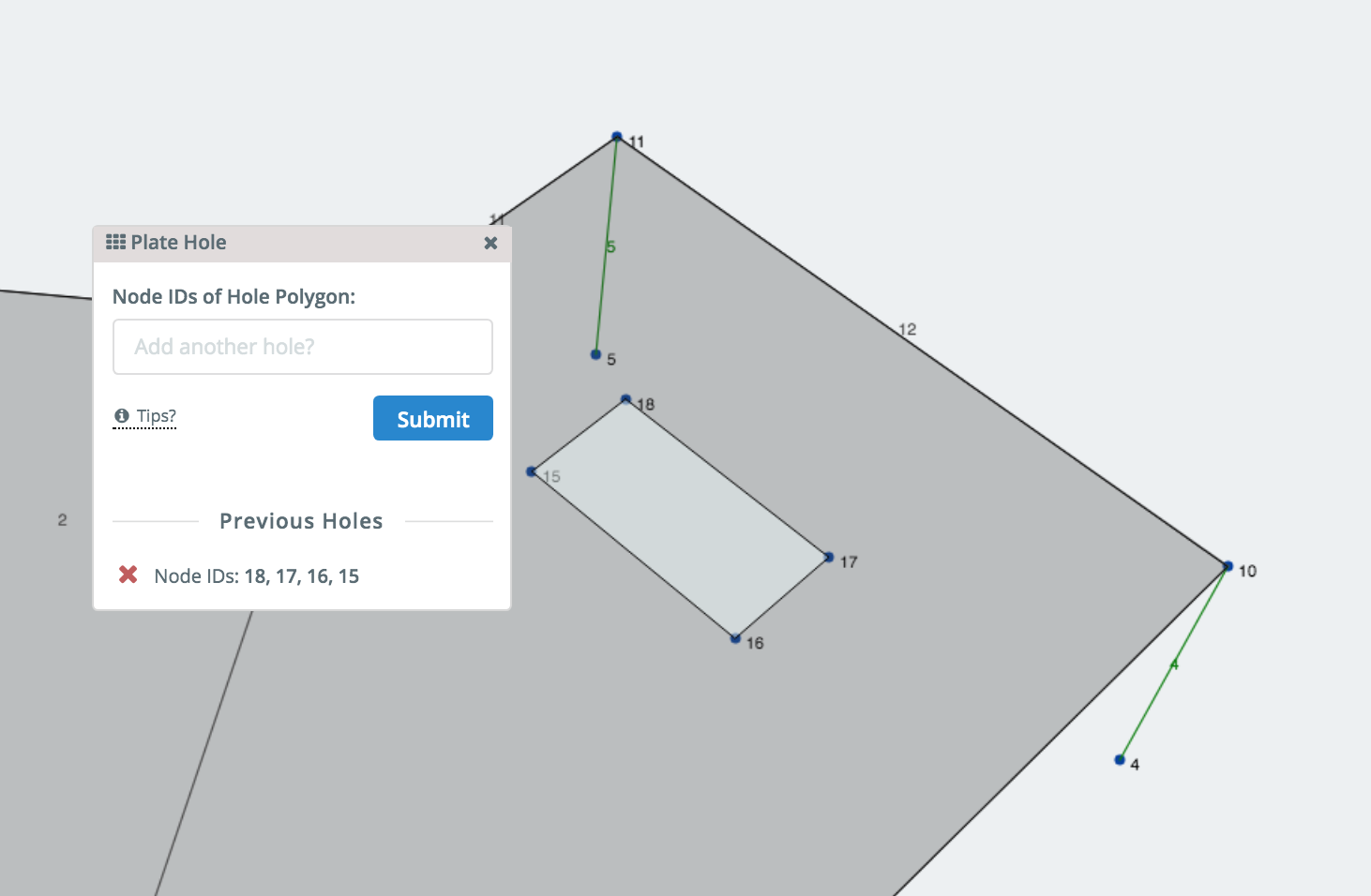
Después de mallar la placa, el agujero todavía debería existir:
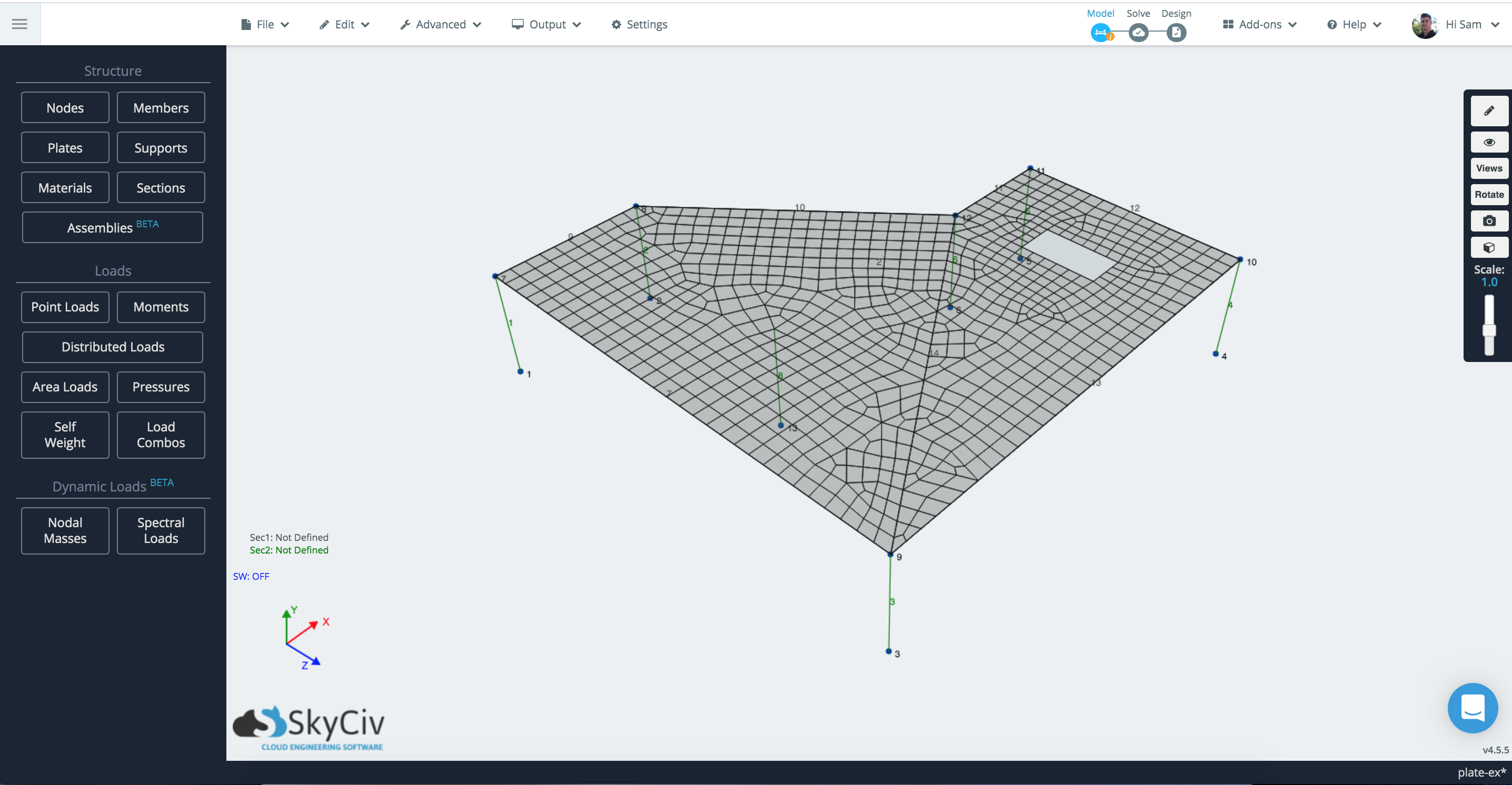
Nota: No pueden existir recortes en el borde de un plato.. En este caso, los usuarios deben delinear el recorte como el borde de la placa en su lugar:
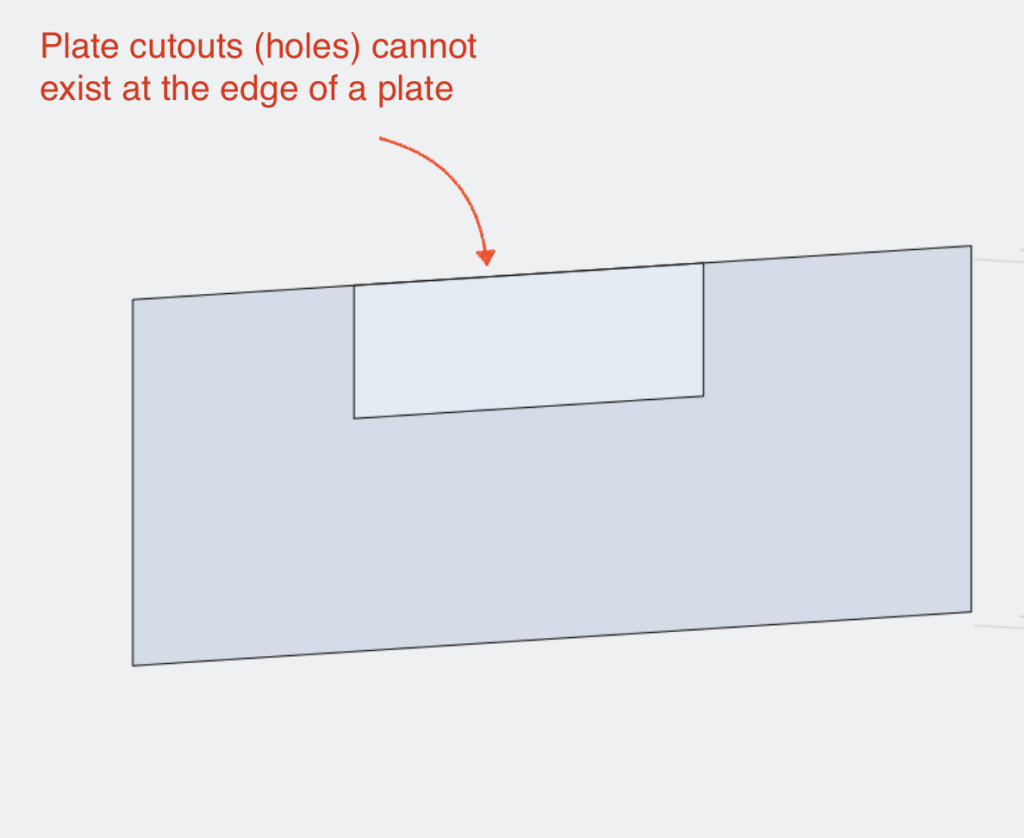
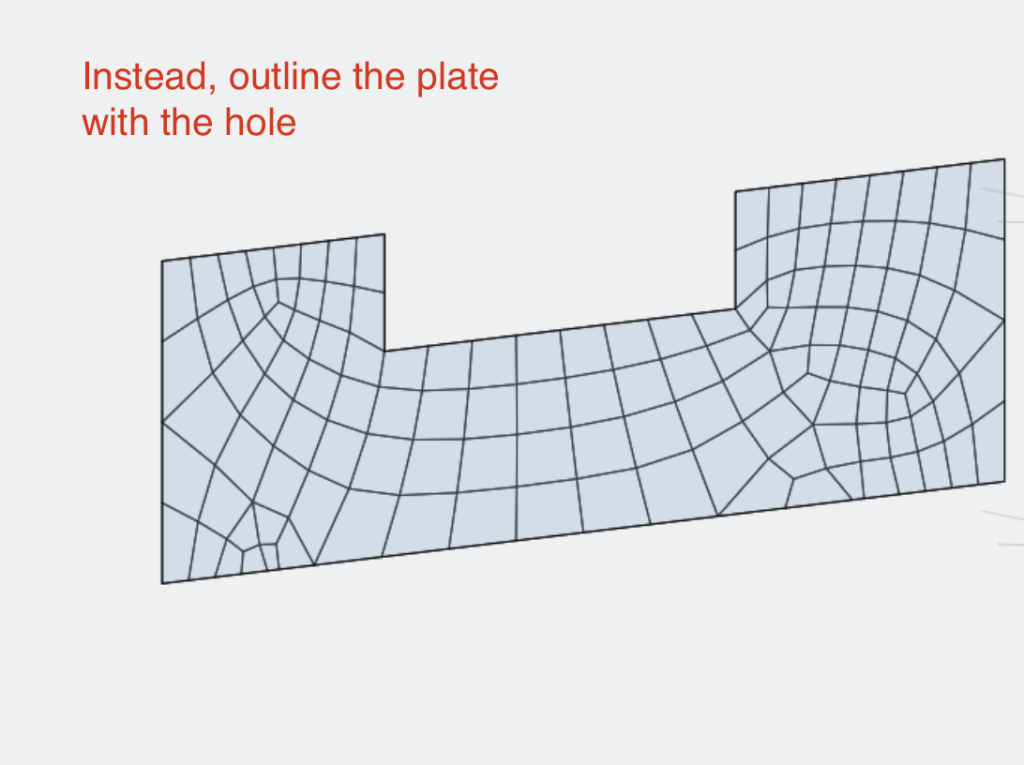
No estoy contento con tu malla?
Simplemente puede hacer clic derecho en la placa y presionar Malla de nuevo e intente diferentes configuraciones de malla. Las presiones de la placa y los atributos originales permanecerán intactos..


